相信已经很少有人用光驱来安装操作系统了,把U盘或移动硬盘制作成系统安装启动盘即可进行操作系统安装。MS酋长之前已经陆续介绍了大量的Win10系统U盘安装盘制作工具,包括:微软官方的......
Win10 如何创建ReFS文件系统分区教程
你知道吗?Windows10中隐藏着一种神秘的ReFS文件系统,ReFS分区可以更可靠稳定地储存数据。但是由于ReFS文件系统的特殊性,所以想要创建ReFS分区不能像常规的Win10硬盘分区那样来实现。今天就来分享一下如何在Win10系统中创建ReFS分区。
PS: 从Win10 1709秋季创意者更新版开始,只有Win10企业版和Win10 Pro工作站版提供ReFS分区选项,其他Win10版本不再支持。
首先科普一下什么是ReFS文件系统?这里引入一下《ReFS_百度百科》的解释:
ReFS(Resilient File System,弹性文件系统) 是在Windows Server 2012中新引入的一个文件系统。目前只能应用于存储数据,还不能引导系统,并且在移动媒介上也无法使用。
ReFS是与NTFS大部分兼容的,其主要目的 是为了保持较高的稳定性,可以自动验证数据是否损坏,并尽力恢复数据。如果和引入的Storage Spaces(存储空间)联合使用的话则可以提供更佳的数据防护。同时对于上亿级别的文件处理也有性能提升。
其实通俗的理解,ReFS是一种服务器文件系统,追求数据稳定性和可恢复性,与RAID 1和RAID5磁盘阵列有某些相似的地方,所以ReFS文件系统有些“浪费”磁盘空间。但是如果你真的有一些非常重要的数据想要保存的话,那么创建一个空间不大的ReFS分区还是很实用的。
创建ReFS分区
好,下面正式开始Win10创建ReFS分区教程:
在Win10开始按钮上点击右键,在弹出的菜单中选择“磁盘管理”。在打开的“磁盘管理”窗口中,点击“操作”菜单,选择“创建VHD”。如图:
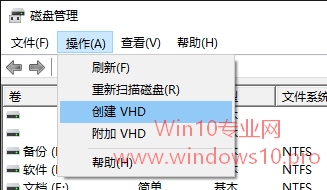
这时会弹出“创建和附加虚拟硬盘”窗口。如图:
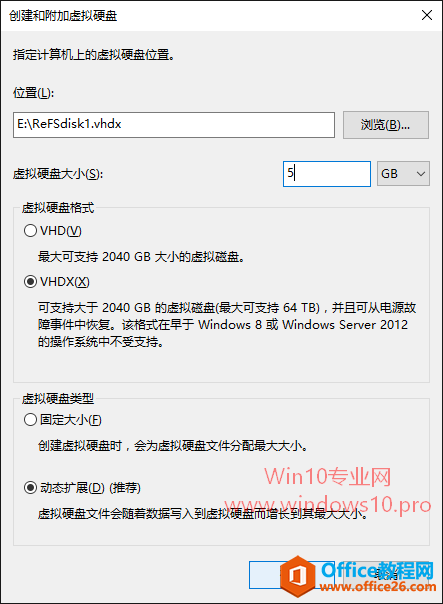
点击“位置”右侧的“浏览”按钮,打开“浏览虚拟磁盘文件”窗口。如图:
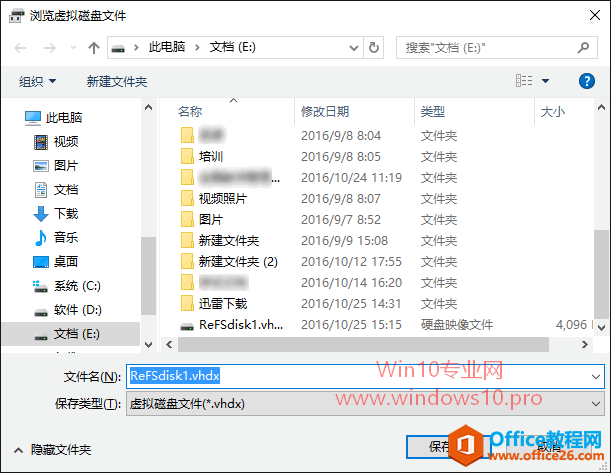
选择一个剩余空间较大的分区,“保存类型”选择vhdx,文件名自拟,例如ReFSdisk1.vhdx,保存。
回到“创建和附加虚拟硬盘”窗口,设定“虚拟硬盘”大小,“虚拟磁盘格式”选择VHDX,“虚拟硬盘类型”选择“动态扩展”(当实际存储文件少时,可以节省磁盘空间),确定。
这时你会看到“磁盘管理”窗口下方出现了一个显示“未分配”的未知磁盘。
按照同样的方法,再创建一个VHD,文件名可以设置为ReFSdisk2.vhdx。
现在“磁盘管理”已经有两个未知磁盘了,在任一未知磁盘图标上点击右键,选择“初始化磁盘”。如图:
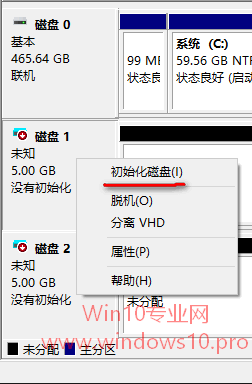
弹出“初始化磁盘”窗口。如图:
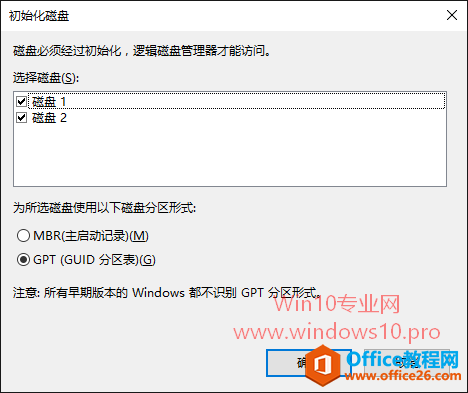
磁盘分区形式按默认的即可,确定关闭窗口。
相关文章
- 详细阅读
-
如何为Win10家庭版开启组策略编辑器功能详细阅读

经常访问Win10专业网的朋友在看到需要编辑组策略的文章时,会发现,每一个教程都提供了两种方法:方法一是配置组策略;方法二是修改注册表。而两种方法的效果则是相同的。之所以这样,......
2022-04-19 316 组策略编辑器
-
Win10下如何使用DISM命令修复Windows映像详细阅读

DISM工具是一个部署映像服务和管理工具,已经陆续分享了一些DISM工具应用技巧。实际上使用DISM工具还可以修复损坏的Windows映像,下面我们来看一下微软官方的使用DISM工具修复Windows映像教程:......
2022-04-19 55 DISM命令 修复Windows映像
- 详细阅读
- 详细阅读



